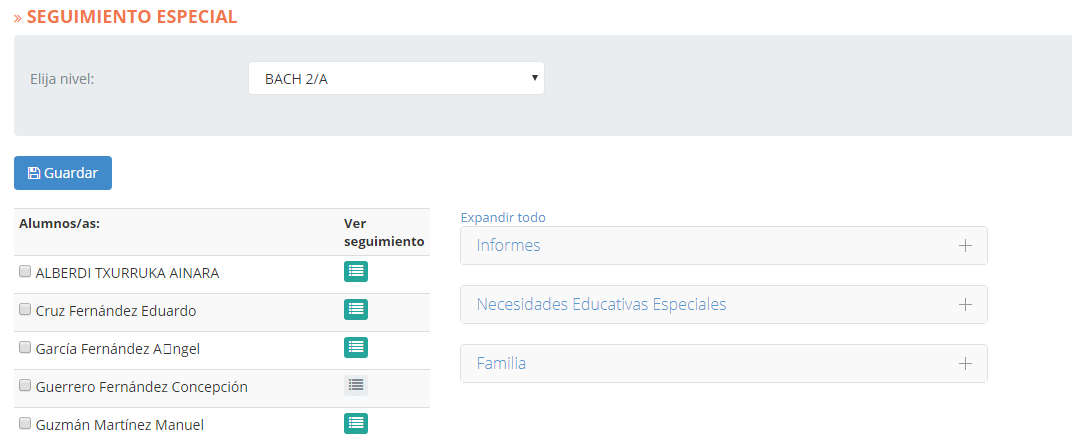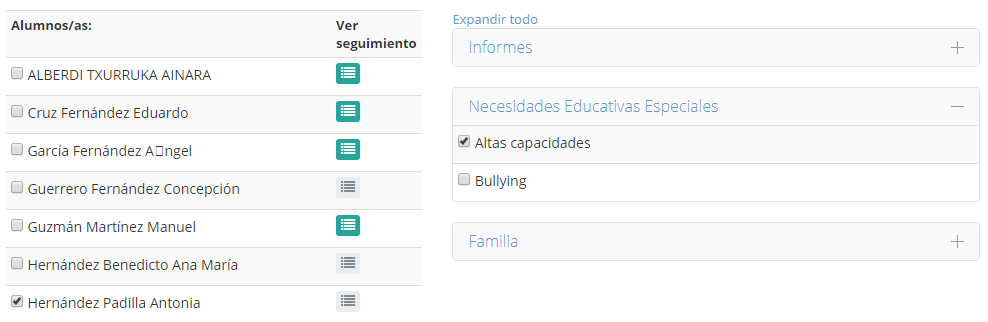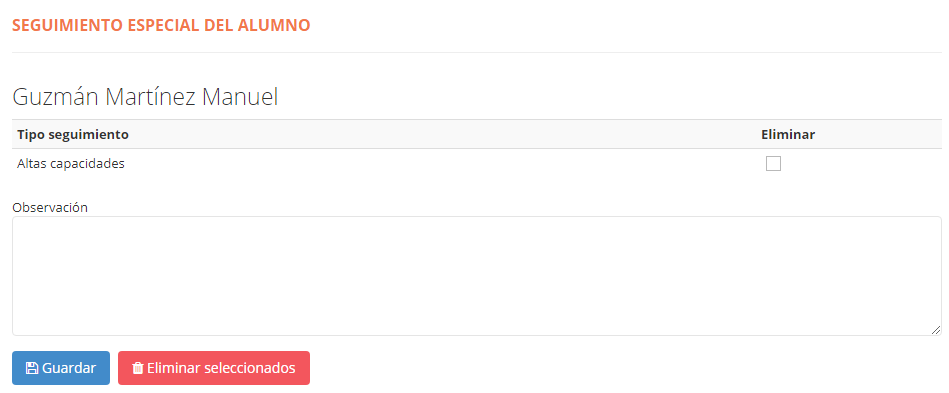Desde esta opción, podremos gestionar la información «especial» de los alumnos. Al entrar, observaremos una pantalla como la siguiente:
En el campo «Elija nivel» del filtro el sistema mostrará, por defecto, el grupo establecido en la pantalla de inicio. Por lo tanto, para poder modificar dicho dato habremos de ir a la página de inicio.
La información que se visualiza en esta pantalla está estructurada de la siguiente forma:
Al hacer click sobre este botón se abrirá una ventana nueva, donde tendremos la opción de consultar/introducir los datos especiales relativos al alumno seleccionado.
La información se muestra de la siguiente forma: